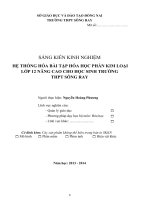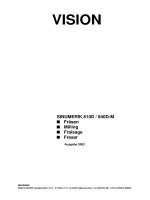Hướng dẫn lập trình Micro:bit nâng cao cho học sinh
Bạn đang xem bản rút gọn của tài liệu. Xem và tải ngay bản đầy đủ của tài liệu tại đây (6.43 MB, 47 trang )
Hướng dẫn lập trình Micro:bit
nâng cao cho học sinh
MỤC LỤC
Giới thiệu ..........................................................................................
02
Bài 1: Chương trình đầu tiên với ChiPi ............................................ 03
Bài 2: Điều khiển loa Buzzer ................................................................ 10
Bài 3: Nhận dữ liệu từ nút nhấn .......................................................... 14
Bài 4: Cảm biến cường độ ánh sáng .................................................. 17
Bài 5: Giới thiệu thư viện mở rộng cho MicroBit ......................... 21
Bài 6: Phát triển dự án Đèn giao thông ............................................ 28
Bài 7: Tái cấu trúc chương trình đèn giao thơng .......................... 31
Bài 8: Hiện thực trụ đèn phụ ................................................................ 36
Bài 9: Hiện thực trụ đèn phụ thứ 2 ................................................... 40
Bài 10: Tích hợp thêm dịch vụ cho dự án Đèn Giao Thông ....... 43
Giáo trình MicroBit cơ bản
1
GIỚI THIỆU
1. Tổng quan
Khố học nâng cao ngơn ngữ lập trình MicroBit được tổ chức, tập huấn và triển khai bởi
Tổ chức The Dariu Foundation, phối hợp cùng với các đối tác tài trợ.
Toàn bộ tài liệu học tập, tư liệu âm thanh hình ảnh, giáo trình giảng dạy được biên soạn
bởi Tiến sĩ Lê Trọng Nhân – giảng viên trường Đại học Bách Khoa thành phố Hồ Chí Minh.
Với mong muốn đem lại những giờ học vui vẻ, kích thích sáng tạo tin học cho các em học
sinh, Quỹ Dariu kính mong q thầy cơ triển khai đầy đủ 8 tiết học Lập trình MicroBit nâng
cao đến với các em học sinh dựa theo 8 bài giảng như trên phần Mục Lục.
✓ Phân bổ tiết học và thời gian:
-
Tiết 1 (45 phút) – Bài 1: Chương trình đầu tiên với ChiPi
Tiết 2 (45 phút) – Bài 2: Điều khiển loa Buzzer
Tiết 3 (45 phút) – Bài 3: Nhận dữ liệu từ nút nhấn
Tiết 4 (45 phút) – Bài 4: Điều khiển nút nhấn trên MicroBit
Tiết 5 (45 phút) – Bài 5: Giới thiệu thư viện mở rộng cho MicroBit
Tiết 6 (45 phút) – Bài 6: Phát triển dự án Đèn giao thông
Tiết 7 (45 phút) – Bài 7: Tái cấu trúc chương trình đèn giao thơng
Tiết 8 (45 phút) – Bài 8: Hiện thực trụ đèn phụ
Tiết 9 (45 phút) – Bài 9: Hiện thực trụ đèn phụ thứ 2
Tiết 10 (45 phút) – Bài 10: Tích hợp thêm dịch vụ cho dự án Đèn Giao Thông + Kiểm
tra Online trắc nghiệm
Lưu ý: Chương trình học lập trình MicroBit là website Onine nên cần được đảm bảo mạng
Internet cho các thiết bị học tập của học sinh. Hiện tại đã có bản Microbit Offline, thầy cơ có
thể cài đặt sẵn trên máy để tiện cho việc học tập của các em học sinh tham gia khóa học.
2. Tài liệu học tập
Sách, Giáo trình và các tài liệu tham khảo chính:
[1] Tư liệu hình ảnh/âm thanh + Sách giáo trình:
[2] Trang tải phiên bản Microbit Offline:
[3] Trang lập trình Online, cộng đồng chia sẻ ứng dụng,
tham khảo:
/> />cũng như nơi tổng hợp các tài liệu
/>
3. Mục tiêu
❖ Học sinh hiểu, nắm bắt được các nguyên lý tương tác giữa việc thiết lập bo mạch và các
linh kiện hỗ trợ thông dụng bằng lập trình MicroBit, qua đó phát triển tư duy sáng tạo.
❖ Học sinh ứng dụng được cách tương tác giữa phần mềm lập trình đối với phần cứng bo
mạch, bước đầu tiến đến kỷ nguyên Công nghệ 4.0.
Mọi thắc mắc, vui lòng liên hệ:
- – Trần Thanh Hải (Giám đốc dự án)
- – Trần Hà Phan (trợ lý dự án)
Giáo trình MicroBit cơ bản
2
Bài 1: Chương trình đầu tiên với ChiPi
• MỤC TIÊU
1 Giới thiệu về hệ thống ChiPi
Học sinh sẽ:
•
•
•
•
•
Làm quen với hệ thống
cảm biến ChiPi
Kết nối được MicroBit và
mạch ChiPi LED
Hiện thực được chương
trình đầu tiên với mạch
ChiPi LED.
Có thể lưu và mở lại
chương trình cũ.
Chipi Series là một hệ thống các mô-đun điện tử, sẵn sàng
và dễ dàng cho việc sử dụng. Tương tự như việc lắp ghép mơ
hình, mỗi mô-đun ChiPi sẽ là một mảnh ghép trong hệ thống điện
tử của bạn. So với cách truyền thống, sử dụng breadboard và các
linh kiện điện tử cơ bản để lắp ráp tạo nên một dự án điện tử, hệ
thống ChiPi giúp đơn giản hóa và tiết kiệm thời gian đáng kể cho
quá trình học tập, tiếp cận và sử dụng.
PHÂN BỔ THỜI LƯỢNG
1
Giới thiệu về hệ
thống ChiPi
(05 phút)
2
Mô trường lập trình
cho MicroBit
(15 phút)
3
Chương trình đầu
tiên
(10 phút)
4
Bài tập
(15 phút)
Hình 1: MicroBit ChiPi Base Shield: Kết nối các mô-đun khác với mạch
MicroBit
Hệ thống Chipi bao gồm một MicroBit ChiPi Base Shield
(Hình 1) và nhiều mơ-đun cảm biến. Base Shield đóng vài trị là
mạch trung gian, giúp kết nối các mô-đun Chipi với MicroBit.
Trong khi mỗi mô-đun Chipi sẽ giải quyết một chức năng duy
nhất, chẳng hạn như một nút nhấn đơn giản hoặc một bộ cảm biến
nhịp tim phức tạp hơn. Các mô-đun được thiết kế hướng tới một
chuẩn kết nối đồng nhất, giúp cho người dùng cảm thấy dễ dàng
trong việc kết nối nhiều mô-đun khác nhau trong một ứng dụng,
thay vì phải kết nối nhiều dây với các tiêu chuẩn khác nhau như
Hình 2.
Lưu ý quan trọng: Màn hình của mạch MicroBit quay
về phía các chân kết nối.
Giáo trình MicroBit cơ bản
3
Hình 2: Hệ thống kết nối MicroBit thơng thường với breadboard
Cuối cùng, một trong những nguyên nhân chính để hệ thống ChiPi cho MicroBit được xây dựng
là do việc kết nối với các chân mở rộng trên mạch MicroBit rất khó để kết nối. Thơng thường, người
dùng chỉ có thể kết nối được với 3 chân là P0, P1 và P2 mà thơi. Mặc dù trên cộng đồng có khá nhiều
dự án ấn tượng, tuy nhiên việc mở rộng thêm chức năng là rất khó khăn.
Bên cạnh ChiPi Base Shield, là rất nhiều các mô-đun cảm biến. Các mô-đun Chipi cảm biến sẽ
trang bị cho hệ thống điện tử của bạn các "giác quan". Chúng giúp bạn đo đạc, phát hiện các yếu tố mọi
trường hằng ngày như nhiệt độ, ánh sáng, độ ẩm... giúp bạn biểu đồ hóa, phân tích, đánh giá cũng như
điều khiển các thiết bị liên quan một cách mềm dẻo phù hợp với từng điều kiện.
Trong giáo trình này, chúng tơi sẽ hướng dẫn sử dụng 4 mơ-đun sau đây
• LED: Đây là mơ-đun cơ bản nhất trong hệ thống. Mơ-đun này có thể điều khiển để hiện thị được
3 màu: Đỏ Xanh và Vàng.
• Buzzer: Loa báo động, có thể được dùng để phát ra âm thanh cảnh báo
• Button: Nút nhấn, đây cũng là một trong những mô-đun căn bản nhận tương tác từ người dùng.
• Light Sensor: Cảm biến ánh sáng. Khác với cảm biến nội bên trong MicroBit, cảm biến này hoạt
động dựa trên nguyên lý của quang trở, nên sẽ chính xác hơn.
Bằng cách kết hợp các mơ-đun này, chúng ta sẽ lập trình để minh họa một hệ thống đèn giao thông
thông minh. Trong hướng dẫn này sẽ được chia làm 2 phần. Phần đầu sẽ là các hướng dẫn cơ bản để sử
dụng các mô-đun này. Ở phần 2, các mô-đun này sẽ được kết hợp để làm nên một ứng dụng giao thông
thông minh.
Trong bài hướng dẫn đầu tiên này, chúng ta sẽ làm việc với module đơn giản nhất, có tên là LED ChiPi.
2
Mơ trường lập trình cho MicroBit
Đầu tiên, phải kể đến chương trình lập trình trực tuyến MakeCode trên máy tính, bằng cách truy
cập vào đường dẫn Một lợi thế rất lớn mà MakeCode có được là việc
mơ phỏng chương trình trước khi nạp trực tiếp vào mạch MicroBit. Chức năng này sẽ tiết kiệm nhiều
thời gian cho việc kiểm tra chương trình.
Hình 3: Mơi trường lập trình trực tuyến trên máy tính
Giáo trình MicroBit cơ bản
4
Chọn vào mục New Project ở Hình 3, giao diện sau đây sẽ hiện ra để chúng ta có thể bắt đầu lập trình.
Hình 4: Giao diện lập trình cơ bản
Ưu điểm thứ 2 của việc lập trình trên máy tính là việc nạp chương trình cho mạch MicroBit
thực sự rất đơn giản. Chúng ta chỉ cần sao chép file hex vào mạch MicroBit như chép dữ liệu vào một
USB bình thường là chương trình đã có thể chạy trực tiếp trên mạch MicroBit.
Chúng ta cũng có một mơi trường lập trình ngoại tuyến trên máy tính được hỗ trợ sẵn trên
Windows 10. Từ nút Start của Windows, chúng ta vào kho ứng dụng Microsoft Store (xem Hình 5)
Hình 5: Kho ứng dụng Microsoft Store trên Windows 10
Bước tiếp theo, chúng ta có thể gõ vào ơ tìm kiếm (Search) ở góc trên bên phải từ khóa
“MakeCode” để tìm và cài đặt ứng dụng (nhấn vào nút Get) như hình bên dưới
Hình 6: Tìm kiếm và cài đặt ứng dụng MakeCode
Giáo trình MicroBit cơ bản
5
Sau khi cài đặt xong, chúng ta có giao diện lập trình quen thuộc bên dưới sẽ hiện ra
Hình 7: Giao diện lập trình ngoại tuyển trên máy tính hệ điều hành Windows 10
Trong thời gian gần đây, sử dụng điện thoại hoặc máy tính bảng để lập trình cho MicroBit đang
trở nên phổ biến do tính tiện dụng của nó. Tuy nhiên trong giáo trình này, chúng tơi chỉ tập trung sử
dụng mơi trường lập trình MakeCode trên máy tính mà thơi.
3
Chương trình đầu tiên
Trong hướng dẫn này, chúng ta sẽ lập trình điều khiển mơ-đun ChiPi LED. Đây là một mơ-đun
đèn tích hợp có 2 màu cơ bản là đỏ và xanh lá. Tuy nhiên nếu cả 2 đèn này cùng sáng, chúng ta có màu
vàng. Chúng ta hãy lưu ý vị trí của 2 chân LED1 và LED2 (xem Hình 8), 2 chân tín hiệu dùng để điều
khiển đèn sáng hay tắt.
Hình 8: Mơ-đun ChiPi LED
Tiếp theo, chúng ta sẽ kết nối module này với mô-đun Base Shield. Trong ví dụ này, chúng ta
sẽ kết nối mơ-đun LED với chân P1-P0-GND-VCC, như minh họa ở hình bên dưới. Dựa vào màu của
dây kết nối, chúng ta sẽ dễ dàng nhận ra LED0 được nối với P0 còn LED1 được nối với chân P1.
Hình 9: Kết nối giữa mạch Base Shield và mạch ChiPi LED
Chúng ta có thể hiện thực một chương trình nhỏ, điều khiển chân P0 (được nối với LED0) để
xem kết quả thực thi của chương trình sẽ như thế nào. Một chương trình gợi ý như sau:
Giáo trình MicroBit cơ bản
6
Hình 10: Chương trình đầu tiên trên MicroBit với mạch mở rộng ChiPi
Trong chương trình trên, chúng ta đã sử dụng câu lệnh digital write để xuất tín hiệu ra chân
P0, đang được nối với chân LED0 của mô-đun LED ChiPi. Câu lệnh này nằm trong mục Advance,
Pins, như trình bày ở Hình 11.
Hình 11: Câu lệnh digital wite, nằm trung mục Advance/Pins
Sau khi hiện thực xong chương trình trên máy tính, chúng ta cần tải chương trình này xuống
board mạch MicroBit để xem kết quả. Chúng ta có thể thấy rằng, với chương trình trên, LED đang chớp
tắt mỗi giây với màu đỏ.
Với câu lệnh digital write sử dụng ở trên, chúng ta có 2 tùy chọn như sau:
• Chọn chân: Bằng cách nhấn vào phím mũi tên, chúng ta sẽ có rất nhiều chân để kết nối với các
thiết bị bên ngồi, như trình bày ở Hình 12.
Giáo trình MicroBit cơ bản
7
Hình 12: Lựa chọn chân xuất tín hiệu trong câu lệnh digital write
•
4
Chọn dữ liệu: Ở tùy chọn thứ 2 này, chúng ta chỉ có 2 trạng thái là 0 hoặc 1. Khi xuất ra giá trị
0, sẽ tương đương với điện áp 0V và 1 sẽ tương đương với mức điện áp 3.3V. Do đó, khi chân
P0 đang nối với 1 bóng đèn, xuất giá trị 1 đèn sẽ sáng và giá trị 0 đèn sẽ tắt.
Bài tập
1. Hiệu chỉnh lại chương trình, để LED chớp tắt mỗi giây với màu xanh.
Gợi ý: Thay đổi chân P0 thành P1
Hình 13: Chương trình điều khiển LED xanh
2. Viết chương trình chuyển màu LED sau mỗi giây theo trình tự: Đỏ - Xanh – Vàng
Gợi ý: Xuất kết hợp đồng thời 2 chân P0 và P1 để điều khiển màu cho LED. Ví dụ để có màu
đỏ: P0 = 1 và P1 = 0, để có màu vàng thì P0 = 1 và P1 = 1
Giáo trình MicroBit cơ bản
8
Hình 14: Chương trình điều khiển 3 màu của LED
3. Giáo viên cho học sinh thay đổi chân kết nối với mạch MicroBit và sửa lại chương trình cho
phù hợp.
Trong u cầu này, có thể một số chân sẽ khơng hoạt động đúng với chức năng lập trình của
chúng ta. Lý do là các chân này liên quan đến việc điều khiển 25 bóng đèn có sẵn trên mạch
MicroBit. Trong trường hợp này, chúng ta khắc phục bằng cách dùng câu lệnh
,
để tắt chức năng của 25 bóng đèn và sử dụng toàn bộ tài nguyên của MicroBit để điều khiển
các thiết bị mới. Câu lệnh này được nằm trong mục Led, và chọn tiếp vào mục more, như minh
họa ở Hình 15. Chúng ta sẽ đặt câu lệnh này trong khối lệnh on start ở đầu chương trình.
Hình 15: Tắt chức năng của 25 bóng đèn
Giáo trình MicroBit cơ bản
9
Bài 2: Điều khiển loa Buzzer
• MỤC TIÊU
1 Giới thiệu về loa Buzzer
Học sinh sẽ:
• Làm quen với hệ thống cảm
biến ChiPi.
• Hiểu được nguyên lý điều
khiển loa ChiPi Buzzer.
• Hiện thực được chương trình
phát nhạc với MicroBit và ChiPi
Buzzer.
• Phân biệt được 2 dạng xuất dữ
liệu: digital và analog.
•
ChiPi - Buzzer là một mơ-đun có một loa bíp thuộc hệ thống
Chipi của ChipFC. Đầu ra là rào cắm 4 chân tương thích với
Chipi Base Shield. Với ChiPi Buzzer, chúng ta có thể dễ dàng
tạo cho mình một ứng dụng báo động bằng âm thanh hoặc thậm
chí là lập trình để phát ra một bản nhạc mong muốn.
PHÂN BỔ THỜI LƯỢNG
1
Giới thiệu về loa
Buzzer
(05 phút)
2
Điều khiển Buzzer
cơ bản
(15 phút)
3
Điều khiển âm
lượng của Buzzer
(15 phút)
4
Hình 16: Mơ-đun ChiPi Buzzer
Hãy lưu ý vào các chân kết nối của mạch ChiPi Buzzer,
ngoài 2 chân nguồn và đất (GND và VCC), chỉ có 1 chân tín
hiệu, có kí hiệu là SIGNAL. Chân cịn lại (NC) khơng có kết nối
với mạch Arduino. NC là chữ viết tắt của Not Connected, tiếng
Anh nghĩa là không kết nối, một thuật ngữ rất phổ biến trong kết
nối giữa các mạch điện tử.
Việc điều khiển loa rất đơn giản, giống như việc cho một
đèn LED sáng lên ở bài trước. Loa sẽ kêu khi tín hiệu xuất ra là
1 và sẽ khơng kêu nếu tín hiệu xuất ra là 0.
2 Điều khiển Buzzer cơ bản
Theo như nguyên lý giải thích ở trên, chúng ta sẽ xây dựng
một chương trình đơn giản để điều khiển Buzzer. Trong ví dụ
này, Buzzer sẽ được nối vào khe cắm VCC – GND – P2 – P3,
như hình bên dưới
Chơi nhạc với ChiPi
Buzzer
(10 phút)
Hình 17: Kết nối giữa Buzzer và mạch Base Shield
Dựa vào màu của dây kết nối, chúng ta sẽ thấy chân tín
hiệu điều khiển loa Buzzer đang nối với chân P2 của MicroBit.
Chương trình đơn giản sau đây sẽ cho loa phát ra tiếng kêu trong
nửa giây, và không kêu trong 3 giây.
Giáo trình MicroBit cơ bản
10
Hình 18: Chương trình điều khiển loa cơ bản
3
Điều khiển âm lượng của Buzzer
Như đã trình bày ở trên, sử dụng câu lệnh set digital chỉ đơn giản là phát ra âm thanh với âm lượng
tối đa (dữ liệu 1) và tắt âm thanh (dữ liệu 0 – âm lượng tối thiểu). Trong một số trường hợp, chúng ta
cần điều chỉnh âm lượng để giúp ứng dụng thân thiện hơn với người sử dụng. Trong trường hợp này,
chúng ta phải sử dụng câu lệnh mới, là analog write, như trình bày ở hình bên dưới:
Hình 19: Câu lệnh set pwm để điều chỉnh điện áp xuất ra
Câu lệnh analog write có 2 thơng số. Thơng số đầu tiên là tên của chân kết nối với Buzzer, ở
hướng dẫn này chân P2. Tham số thứ 2 là một danh sách chọn, với các giá trị từ 0 đến 1023. Chúng ta
có thể chọn trực tiếp từ danh sách này hoặc đánh 1 con số mà chúng ta mong muốn, miễn sao nó nằm
trong đoạn [0 – 1023]. Trong chương trình gợi ý ở Hình 20, âm lượng của loa được giảm chỉ còn 500
đơn vị, bằng cách thay thế câu lệnh digital write bằng analog write. Bạn hãy thử nạp chương trình này
vào và rõ ràng âm lượng từ loa sẽ nhỏ hơn nhiều so với chương trình đầu tiên (chương trình ở Hình 18).
Giáo trình MicroBit cơ bản
11
Hình 20: Điều chỉnh âm lương bằng câu lệnh analog write
Chi tiết hơn, câu lệnh digital write chỉ xuất là được 2 trạng thái là HIGH và LOW, tương ứng với
2 mức điện áp, tối đa 3V và tối thiểu 0V. Do chỉ có 2 trạng thái như vậy, nên câu lệnh set digital còn
được gọi là câu lệnh xuất dữ liệu đầu ra ở dạng số (digital). Ngược lại, khi dùng câu lệnh analog
write, đầu ra có thể tinh chỉnh mức điện áp đầu ra. Cụ thể, điện áp đầu ra từ 0V đến 3V sẽ được chia
đều thành 1024 giá trị: giá trị 0 tương ứng với 0V và giá trị 1023 tương ứng với 3V. Khi bạn muốn xuất
đầu ra ở mức điện áp 1.5V, giá trị cần sử dụng trong câu lệnh analog write sẽ là 512. Do đầu ra có nhiều
trạng thái, và mức điện áp giữa 2 trạng thái liền kề rất gần nhau, nên câu lệnh này còn được gọi là xuất
dữ liệu đầu ra ở dạng analog, tạm dịch là dữ liệu tương tự. Với câu lệnh analog write này, chúng ta có
thể điều khiển âm lượng của loa, điều khiển được độ sáng của bóng đèn, và trong các hướng dẫn tiếp
theo, chúng ta có thể điều khiển được tốc độ của động cơ.
4
Chơi nhạc với ChiPi Buzzer
Hình 21: Các câu lệnh trong mục Music
Dựa trên trên nguyên lý của câu lệnh analog write, bằng cách xuất ở đầu ra lúc có tín hiệu, lúc
khơng có tín hiệu với 1 chu kì xác định, chúng ta có thể tạo ra một nốt nhạc. Rất may mắn cho chúng
ta, là việc xuất dữ liệu như vậy đã được hỗ trợ sẵn bởi câu lệnh play tone, câu lệnh đầu tiên trong mục
Music (xem Hình 21). Chúng ta có thể hiện thực đoạn chương trình sao để xem kết quả chạy trên ChiPi
Buzzer.
Giáo trình MicroBit cơ bản
12
Hình 22: Một ví dụ về điều khiển Buzzer với 1 tần số nhất định
Đây chính là đoạn nhạc mở đầu của bài Happy Birthday, với Middle C là nốt Đô chuẩn, Middle
D là nốt Rê, Middle G là nốt Sol và Middle F là nốt Pha. Câu lệnh play tone này có tới 2 thơng số: đầu
tiên là nốt nhạc cần xuất ra loa, tiếp theo là thời gian ngân của nốt đó tính theo đơn vị giây.
Chú ý: để sử dụng câu lệnh play tone này, loa phải được nối vào chính xác chân P0, như mơ phỏng của
MakeCode ở Hình 21. Do đó, chúng ta cần phải kết nối giữa mạch ChiPi Buzzer với cổng VCC-GNDP0-P1 nếu muốn sử dụng câu lệnh play tone.
Như vậy, ngoài việc chỉ phát ra một tiếng báo động khá đơn điệu, chúng ta hồn tồn có thể
thay thế nó bằng một bài nhạc, làm tăng tính thân thiện của ứng dụng đối với người dùng. Các bạn có
thể tiếp tục hồn thiện chương trình để phát một bản nhạc hồn chỉnh.
Tuy nhiên, MakeCode cũng hỗ trợ cho chúng ta những bản nhạc có sẵn, bằng cách sử dụng câu
lệnh start melody, như ví dụ ở chương trình dưới đây:
Hình 23: Chương trình phát nhạc với các bài hỗ trợ sẵn trên MakeCode
Lưu ý: Không được đặt câu lệnh start melody trong khối lệnh forever. Trong trường hợp này
bài nhạc sẽ được lặp lại ngay lập tức và chúng ta chỉ nghe được một đoạn nhỏ mà thơi.
Giáo trình MicroBit cơ bản
13
Bài 3: Nhận dữ liệu từ nút nhấn
• MỤC TIÊU
Học sinh sẽ:
• Làm quen với các thiết bị nhận
dữ liệu.
• Lấy được dữ liệu từ nút nhấn
đơn giản.
• Lập trình chống nhiễu cho nút
nhất.
• Xây dựng được ứng dụng sử
dụng nút nhấn.
•
1 Giới thiệu về nút nhấn
Nút nhấn là một thiết bị đầu vào cơ bản nhất. Sử dụng nút
nhấn, chúng ta có thể nhận tương tác từ phía người dùng. Mơđun nút nhấn được thiết kế hồn tồn tương thích với Base
Shield ChiPi, như hình ảnh bên dưới.
PHÂN BỔ THỜI LƯỢNG
Hình 1: Mơ-đun nút nhấn
1 Giới thiệu về nút
nhấn
(05 phút)
2 Chương trình nút
nhấn đơn giản
Khi kết nối mơ-đun này vào mạch Base Shield, hãy chú
ý chân của Arduino sẽ kết nối với chân IN (hoặc SIG) của nút
nhấn. Như minh họa ở Hình 2, nút nhấn được nối vào chân P0
còn đèn LED1 (màu đỏ) sẽ là chân P1
(10 phút)
3 Chương trình nút
nhấn nâng cao
(15 phút)
4 Nút nhấn cảm ứng
(15 phút)
Hình 2: Kêt nối nút nhấn và đèn LED vào hệ thống
2 Chương trình nút nhấn đơn giản
Trong phần này, chúng ta sẽ hiện thực một đoạn chương
trình ngắn với chức năng như sau: Khi nút nhấn được nhấn, đèn
sẽ sáng. Ở trạng thái bình thường, đèn sẽ tắt. Chương trình gợi
ý sẽ như sau:
Giáo trình MicroBit cơ bản
14
Hình 3: Chương trình nút nhấn đơn giản
Ở chương trình trên, chúng ta cần phải xài câu lệnh set pull pin P0 to up trong phần on start. Câu
lệnh này có chức năng cấu hình 1 chân là trạng thái nhập dữ liệu, nằm trong mục Pins, chọn tiếp more.
Để nhận dữ liệu bằng câu lệnh digital read, chúng ta bắt buộc phải có câu lệnh này. Cuối cùng, trong
chương trình trên, chúng ta dùng câu lệnh điều kiện if để kiểm tra xem nút nhấn nối với 1 chân nào đó
có được nhấn hay khơng và bật tắt đèn màu đỏ một cách tương ứng: Nút nhấn thì đèn sáng, ngược lại
đèn sẽ tắt.
3 Chương trình nút nhấn nâng cao
Ở phần này, chúng ta sẽ cải thiện chương trình ở bên trên. Mỗi lần nhấn nút sẽ đổi trạng thái của
đèn LED như sau: nếu đèn đang tắt thì sáng, ngược lại đèn đang sáng sẽ tắt đi.
Để hiện thực được yêu cầu như trên, chúng ta sẽ tập trung vào phần đầu tiên của chương trình ở Hình
3, là phần nút nhấn được nhấn. Tiếp theo, chúng ta sẽ phải chờ cho đến khi nút nhấn được thả ra thì
mới điều khiển bóng đèn. Tuy nhiên trước khi kiểm tra nút nhấn có được thả ra hay chưa, chúng ta cần
phải đợi 1 khoảng thời gian nhỏ để tín hiệu ổn định, như mơ phỏng ở Hình 4.
Hình 4: Một tín hiệu trả về từ nút nhấn
Do những rung động về cơ khí, thời gian từ lúc nút được nhấn cho đến khi tín hiệu ổn định có
thể kéo dài đến 100ms. Cuối cùng, chúng ta cần 1 biến, chúng ta có thể đặt tên biến là tiếng Việt, chẳng
hạn như Trạng thái đèn LED, để lưu trạng thái của đèn LED.
Chương trình gợi ý của chúng ta như sau.
Giáo trình MicroBit cơ bản
15
Hình 5: Chương trình đổi trạng thái của đèn khi nhấn nút
Do trong MakeCode khơng có câu lệnh đợi cho đến khi, chúng ta phải dùng câu lệnh while do để
thực hiện chức năng tương đương. Tức là khi nút đang được nhấn, chúng ta khơng làm gì cả. Khi
nút được trả ra, các câu lệnh phía sau sẽ được thực hiện. Điều này có nghĩa là, đợi cho đến khi nút nhấn
được thả thì thực hiện các câu lệnh tiếp theo.
4 Nút nhấn cảm ứng
Thay vì sử dụng nút nhấn cơ, như hướng dẫn ở trên, chúng ta có một dạng nút nhấn cảm ứng ChiPi
Touch. Mô-đun này được thiết kế có chuẩn đầu ra như một nút nhấn bình thường. Hình ảnh của mơđun này được trình bày ở hình bên dưới.
Hình 6: Nút nhấn cảm ứng ChiPi Touch
Chúng ta chỉ cần thay thế nút nhấn cơ bằng nút nhấn cảm ứng này thì chương trình vẫn chạy
bình thường. Đây là một ưu điểm của hệ thống ChiPi, các mơ-đun có độ tương thích cao và dễ dàng
thay thế cho nhau.
Giáo trình MicroBit cơ bản
16
Bài 4: Cảm biến cường độ ánh sáng
• MỤC TIÊU
1 Giới thiệu về cảm biến ánh sáng
Học sinh sẽ:
• Làm quen với các thiết bị nhận
dữ liệu.
• Hiểu được khái niệm và dữ liệu
tương tự (dữ liệu analog).
• Lấy được dữ liệu từ cảm biến
ánh sáng.
• Xây dựng được ứng dụng sử
dụng cảm biến ánh sáng.
•
Cảm biến ánh sáng trong hướng dẫn này được thiết kế dựa
trên nguyên lý của quang trở, một loại điện trở có trở kháng thay
đổi khi cường độ ánh sáng chiều vào nó thay đổi. Dựa vào
nguyên lý này, điện áp đầu ra của cảm biến sẽ thay đổi khi cường
độ ánh sáng thay đổi.
PHÂN BỔ THỜI LƯỢNG
1 Giới thiệu về cảm
biến ánh sáng
(10 phút)
2 Chương trình đọc dữ
liệu từ cảm biến
(15 phút)
3 Phát triển ứng dụng
điều khiển đèn
(20 phút)
Giáo trình MicroBit cơ bản
Hình 24: Mơ-đun cảm biến ánh sáng
Mặc dù mạch microbit đã tích hợp sẵn cảm biến về
cường độ ánh sáng, việc triển khai nó vào ứng dụng thực tế là
khơng khả thi. Lý do là mạch MicroBit sử dụng 25 bóng đèn là
chính cảm biến ánh sáng. Vì các bóng đèn này được thiết kế tích
hợp trên mạch MicroBit, nên việc triển khai vào ứng dụng thực
tế sẽ khó khăn cho việc lắp đặt. Thêm nữa, công nghệ cảm biến
trên MicroBit rất đắt tiền so với công nghệ sử dụng quang trở.
Do đó, cảm biến dựa trên quang trở thích hợp để triển khai cho
các ứng dụng thực tế hơn.
Khác với nút nhấn, dữ liệu trả về chỉ có 2 trạng thái là
LOW và HIGH, dữ liệu trả về từ cảm biến ánh sáng, cũng như
nhiều loại cảm biến khác, sẽ có 1024 trạng thái khác nhau. Cũng
vì lý do này, mà dữ liệu trả về từ nút nhấn được gọi là dữ liệu
dạng digital, còn dữ liệu từ cảm biến ánh sáng là dữ liệu analog.
Trong bài này, chúng ta sẽ sử dụng cảm biến ánh sáng này, để
mô phỏng 1 ứng dụng bật tắt đèn tự động như sau: Khi trời tối,
đèn sẽ tự động bật sáng, ngược lại đèn sẽ tắt để tiết kiệm điện.
Chúng ta cũng phải xem xét trường hợp cảm biến bị nhiễu bởi
ánh đèn ô tô hắt vào lúc trời tối.
17
Hình 25: Kêt nối cảm biến ánh sáng và đèn LED vào hệ thống
Một gợi ý cho việc kết nối các phần cứng cho yêu cầu của bày này được trình bày ở Hình 25. Cảm
biến ánh sáng được nối vào chân P0 cịn đèn điều khiển được nói vào chân P1 và P2.
2
Chương trình đọc dữ liệu từ cảm biến
Như đã trình bày ở trên, dữ liệu trả về từ cảm biến là dạng analog, nên chúng ta sẽ dùng câu lệnh
analog read pin. Chương trình kiểm tra đơn giản đầu tiên như sau:
Hình 26: Chương trình đọc dữ liệu từ cảm biến ánh sáng
Đầu tiên, chúng ta sẽ xuất kết quả cảm biến ra màn hình 25 đèn led, nên câu lệnh led enable
false sẽ không được dùng. Thêm nữa, việc xuất ra màn hình liên tục cũng không thực sự cần thiết, nên
chúng ta sẽ đợi nửa giây mới xuất 1 lần.
Chúng ta có thể kiểm tra sự thay đổi của cường độ ánh sáng bằng cách dùng ngón tay bịt quang
trở lại. Lúc này, giá trị hiển thị sẽ giảm đi rất nhiều. Bên cạnh đó, chúng ta cũng cần thống kê giá trị trả
về của cảm biến khi trời sáng và khi trời tối, để chuẩn bị dữ liệu cho phần lập trình tiếp theo.
Bài tập trên lớp: Giáo viên cho học sinh đo 10 lần giá trị của cảm biến khi trời sáng và 10 lần giá trị
khi trời tối. Sau đó tính ra giá trị trung bình cho 2 trạng thái này.
3
Phát triển ứng dụng điều khiển đèn
Trong phần này, chúng ta sẽ hiện thực ứng dụng tự động bật đèn dựa vào điều kiện ánh sáng. Ứng
dụng này minh họa cho việc điều khiển đèn đường tự động: Đèn sẽ sáng khi trời tối và sẽ tắt khi trời
sáng. Giả sử, dữ liệu nhận về từ cảm biến khi “trời tối” là 200 đơn vị, còn “trời sáng” là 500 đơn vị.
Chúng ta sẽ chọn 1 ngưỡng ở giữa 200 và 500, chẳng hạn như 350, để quyết định bật tắt đèn. Chương
trình đơn giản bước đầu sẽ như sau:
Giáo trình MicroBit cơ bản
18
Hình 27: Chương trình gợi ý cho việc bật tắt đèn
Chúng ta không cần phải kiểm tra điều kiện một cách liên tục, nên câu lệnh đợi 2s được dùng
ở cuối chương trình. Tuy nhiên, điều này cũng sẽ làm giảm độ nhạy của hệ thống. Trong trường hợp
xấu nhất, khi che cảm biến lại, 2 giây sau đèn mới tắt. Tuy nhiên đối với một ứng dụng thực tế, đây là
điều bình thường.
Với chương trình ở trên, khi có ánh đèn xe ô tô hắt vào tại thời điểm hệ thống kiếm tra cảm
biến ánh sáng, thì nó sẽ tắt đèn. Điều này sẽ không hợp lý khi triển khai ứng dụng này trong điều kiện
thực tế. Do đó, chúng ta sẽ phải kiểm tra điều này trước khi quyết định tắt đèn. Bằng cách khai báo
thêm 1 biến số (có tên là counter_light), với giá trị tăng lên 1 đơn vị. Và khi biến này lớn hơn 1 giá trị
định trước, ví dụ là 5 đơn vị, thì mới quyết định bật đèn. Việc này sẽ tiếp tục làm giảm độ nhạy của hệ
thống, cụ thể là 10s, nhưng điều này sẽ giải quyết được hiện tượng ánh sáng nhiễu từ phía đèn ơ tơ giao
thơng.
Chương trình gợi ý cho chức năng cải tiến này được trình bày Hình 28. Cần lưu ý là phải gán
biến này về 0 khi trời tối.
Hình 28: Cải tiến chương trình để hạn chế nhiễu đèn ơ tơ
Giáo trình MicroBit cơ bản
19
Cũng tương tự hiện tượng nhiễu đèn ô tô, trước khi bật đèn, chúng ta cũng phải đảm bảo là trời
thật sự đã tối. Một số trường hợp có thể dẫn ra nhiễu là khi một vật lạ bay vướng vào cảm biến chẳng
hạn. Tương tự như trường hợp trên, chúng ta cũng sẽ khai báo một biến số, có tên là counter_dark.
Chương trình hiệu chỉnh lại sẽ như sau.
Hình 29: Chương trình loại bỏ nhiễu cho cả 2 trường hợp
Giáo viên có thể cho học sinh làm trường hợp thứ 2 như 1 bài tập về nhà.
Giáo trình MicroBit cơ bản
20
Bài 5: Giới thiệu thư viện mở rộng
cho MicroBit
• MỤC TIÊU
1 Giới thiệu lập trình NPNBot
Học sinh sẽ:
•
•
•
•
•
•
Làm quen với NPNBot – Robot
dựa trên MicroBit
Sử dụng được thư viện hỗ trợ
cho MicroBit
Viết được chương trình cơ bản
trên NPNBot
Nạp được chương trình và cho
Robot vận hành cơ bản
Làm quen với bộ thư viện cho
nhà thông minh
Để thuận tiện cho việc tiếp cận nhanh với Robot, chúng tôi
hỗ trợ cho người dùng bộ thư viện chuyên biệt cho Robot này,
cũng có tên là NPNBot. Để thêm thư viện này, Trước tiên, từ
cửa sổ lập trình, chúng ta chọn và Advanced, sau đó chọn tiếp
Extensions, như minh họa ở Hình 1.
PHÂN BỔ THỜI LƯỢNG
1 Giới thiệu lập trình
NPNBot
(05 phút)
2 Chương trình điều
khiển động cơ
(05 phút)
Hình 1: Thêm thư viện mở rộng
3 Nạp chương trình
cho Robot
(10 phút)
4 Phát triển dự án
Robot
(10 phút)
5 Thư viện cho Nhà
thơng minh
(15 phút)
Giao diện như Hình 2 sẽ hiện ra, để chúng ta có thể thêm thư
viện. Để dùng với NPNBot, chúng ta phải nhập chính xác vào ơ
tìm kiếm đường liên kết Sau
đó nhấn vào nút Tìm kiếm. Kết quả của việc tìm kiếm sẽ hiện ra
như Hình 3. Nhấn vào đó, thư viện NPNBot sẽ được tự động
thêm vào cửa sổ lập trình, như kết quả ở Hình 4.
Giáo trình MicroBit cơ bản
21
Hình 2: Giao diện thêm thư viện mở rộng trên MicroBit
Hình 3: Kết quả tìm kiếm thư viện NPNBot
Hình 4: Thư viện NPNBot đã được thêm vào cửa sổ lập trình
Trong chương trình đầu tiên này, chúng ta chỉ cần quan tâm tới câu lệnh dùng để điều khiển
tốc độ của 2 động cơ trên Robot. Câu lệnh này được trình ở Hình 5.
Hình 5: Câu lệnh điều khiển động cơ Robot
Giáo trình MicroBit cơ bản
22
Câu lệnh này cần 2 tham số đưa vào là tốc độ bánh trái và tốc độ bánh phải tương ứng với động
cơ M1 và M2. Bạn có thể nhập số hoặc kéo thanh trượt để chỉnh tốc độ. Khi tốc độ là số dương, động
cơ sẽ quay tới và ngược lại, động cơ sẽ quay lui với số âm.
2 Chương trình điều khiển động cơ
Để đảm bảo việc xuất dữ liệu ra các chân mở rộng của MicroBit chính xác, chúng ta cần phải tắt
chức năng hiển thị trên màn hình 25 bóng đèn của MicroBit. Việc này có thể được thực hiện bằng câu
lệnh led enable false, nằm trong mục more của khối lệnh Led, như minh họa ở Hình 6.
Hình 6: Tắt màn hình hiển thị 25 LED của MicroBit
Tiếp theo, chúng ta có thể hiện thực một chương trình nhỏ để kiểm tra 2 động cơ, như minh
họa ở Hình 7. Chương trình này sẽ chạy 2 bánh tới trong 2 giây, sau đó chạy 2 bánh lui trong 2 giây,
sau đó dừng lại trong 2 giây và sau đó lặp lại.
Hình 7: Chương trình kiểm tra 2 động cơ
3 Nạp chương trình cho Robot
Trước khi kết nối dây USB từ máy tính và mạch MicroBit trên Robot, cần đảm bảo nguồn chính
từ PIN của Robot đã được tắt (cơng tắc nguồn nằm ở vị trí OFF).
Giáo trình MicroBit cơ bản
23
Hình 8: Tắt cơng tắt nguồn từ USB để nạp chương trình
Khi chương trình đã nạp xong, chúng ta có thể rút dây kết nối USB, bật công tắc nguồn để thử
chương trình.
Việc tắt nguồn từ PIN là rất quan trọng, đặc biệt là nếu chúng ta nạp chương trình từ điện thoại.
Lúc này chúng ta phải chuyển mạch MicroBit sang chế độ Bluetooth. Trong chế độ này, mạch sẽ xuất
xung liên tục ra các chân mở rộng và ảnh hưởng rất lớn đến độ bền của động cơ. Do đó, để an tồn,
chúng ta phải ln tắt nguồn khi nạp. Sau khi nạp thành công mới mở nguồn điện.
4 Phát triển dự án Robot
Với sự hỗ trợ của thư viện lập trình NPNBot, chúng ta có thể hiện thực một dự án điều khiển
không dây cho Robot, như minh họa ở hình bên dưới:
Hình 9: Mơ hình điều khiển không dây giữa mạch MicroBit và Robot
Chúng ta sẽ quy ước các “thông điệp” gửi từ mạch MicroBit tới Robot là các con số, mỗi con số
tương ứng với 1 chức năng, được mơ tả như sau:
• 0: Dừng lại
• 1: Đi tới
• 2: Đi lùi
• 3: Rẽ trái
• 4: Rẽ phải
Với những quy ước như trên, chương trình dành cho Robot sẽ như hình bên dưới:
Giáo trình MicroBit cơ bản
24